آموزش تبدیل PSD به JPG – انواع راههای تبدیل لایه باز فتوشاپ به عکس

آموزش تبدیل PSD به JPG
اگر با فایل PSD سروکار داشته باشید حتما این مشکل براتون پیش اومده یا ممکنه براتون پیش بیاد که به فتوشاپ دسترسی نداشته باشید یا نتونید یه زمان طولانی رو صرف نصب فتوشاپ کنید و یا کار با فتوشاپ رو بلد نباشید ، البته ما در این پست آموزش خروجی گرفتن JPG از PSD در فتوشاپ را هم برای کامل بودن آموزش میدهیم اما اگر به هر دلیل نتوانستید از فتوشاپ استفاده کنید و خواسته باشید psd به jpg رو تبدیل کنید راههای جایگزین دیگری هم وجود دارد که میتوانید از آنها بهره ببرید، برای این کار به صورت کلی سه راه وجود دارد که در زیر انواع اون رو مشاهده میکنید و الان بهتون آموزش میدیم:
- تبدیل PSD به JPG از طریق نرم افزار فتوشاپ
- تبدیل PSD به JPG با استفاده از نرم افزارهای تبدیل دیگر که در ادامه معرفی خواهیم کرد.
- تبدیل PSD به JPG به صورت آنلاین (سایتهای تبدیل کننده معرفی خواهند شد.)
اگر در ابتدای کار طراحی هستید و کار تبلیغاتی انجام میدهید مثل طراحی کارت ویزیت آموزش زیر رو هم ببینید:
خب بریم سراغ آموزش
تبدیل PSD به JPG در فتوشاپ
اصولیترین راه برای تبدیل PSD به JPG همین راه است ، اما همانطور که گفتیم میتوانید از راههای دیگر هم در صورت آشنا نبودن با فتوشاپ یا در دسترس نبودن آن استفاده کنید ما برای اینکه کار پروژه محورتر به نظر بیاد از یک طرح کارت ویزیت آماده که در سایت هم موجوده استفاده کردیم ، بریم سراغ اصل موضوع ! ویدئوی زیر برای همین مورد تهیه شده است.
در صورتی که نمیتوانید ویدئو را مشاهده کنید آموزش تصویری زیر را مطالعه کنید.
برای این کار فایل مورد لایه باز فتوشاپ را با نرم افزار فتوشاپ باز کنید ، سپس از طریق گزینه File را مانند تصویر زیر انتخاب کنید.
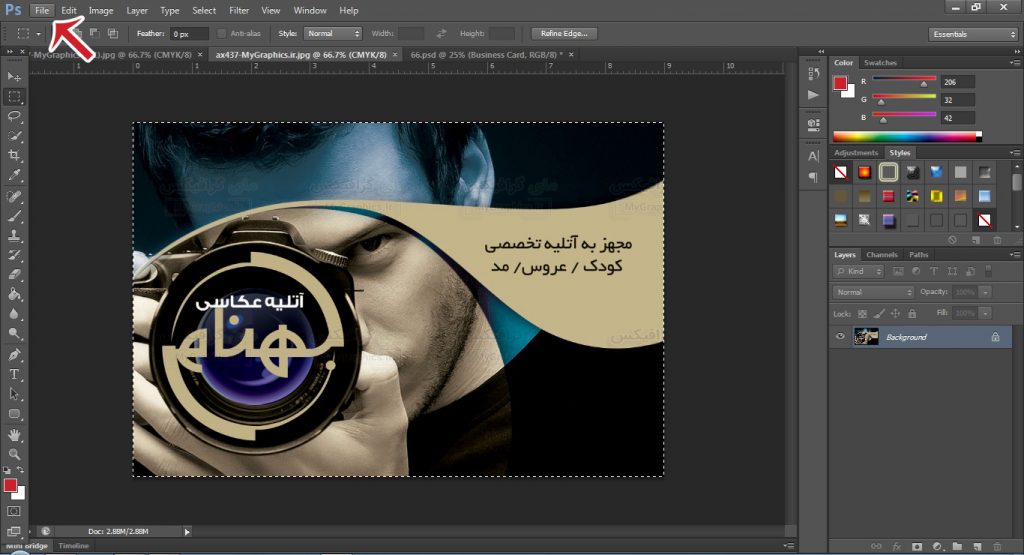
تبدیل PSD به JPG در فتوشاپ
سپس گزینه Save As را بزنید.
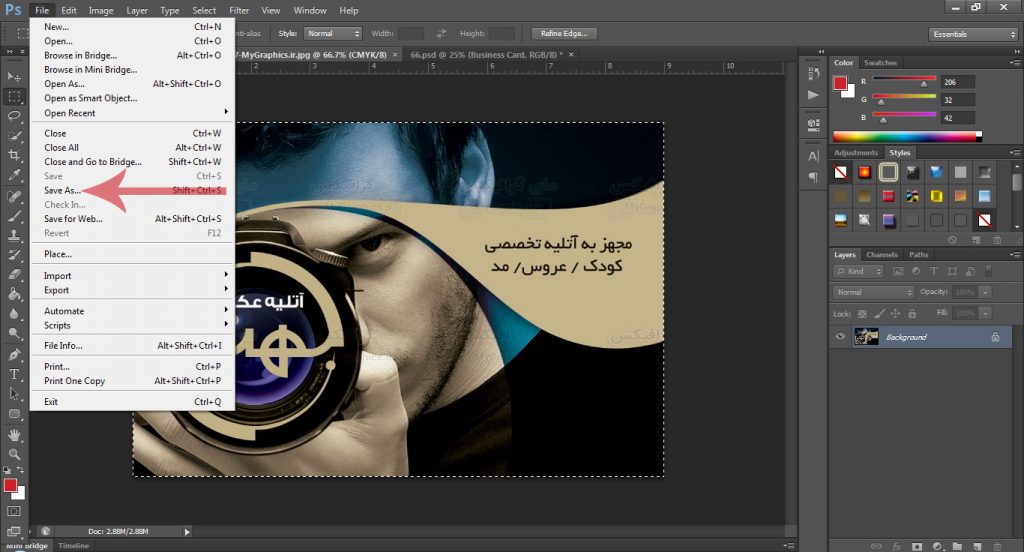
تبدیل PSD به JPG در فتوشاپ -2
محل ذخیره تصویر در سیستم خود را انتخاب کنید ، نام تصویر را هم وارد کنید و گزینه Format را روی format : JPEG(*.JPG , *.JPEG , *.JPE) و سپس روی OK بزنید.
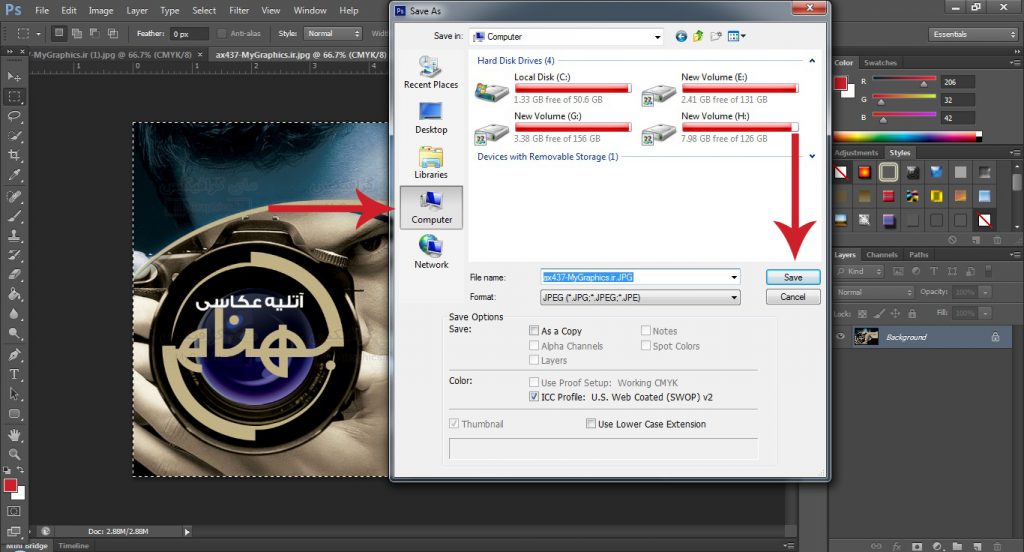
تبدیل PSD به JPG در فتوشاپ -3
سپس یک پنجره جدید باز میشود تا کیفیت تصویر JPG خروجی را مشخص کنید که شما میتوانید از باز 1 تا 12 انتخاب کنید ، کم و زیاد کردن کیفیت با حجم تصویر رابطه مستقیم دارد . بعد از انتخاب کیفیت روی OK بزنید تا تصویر شما به فرمت JPG ذخیره شود ، و پایان.
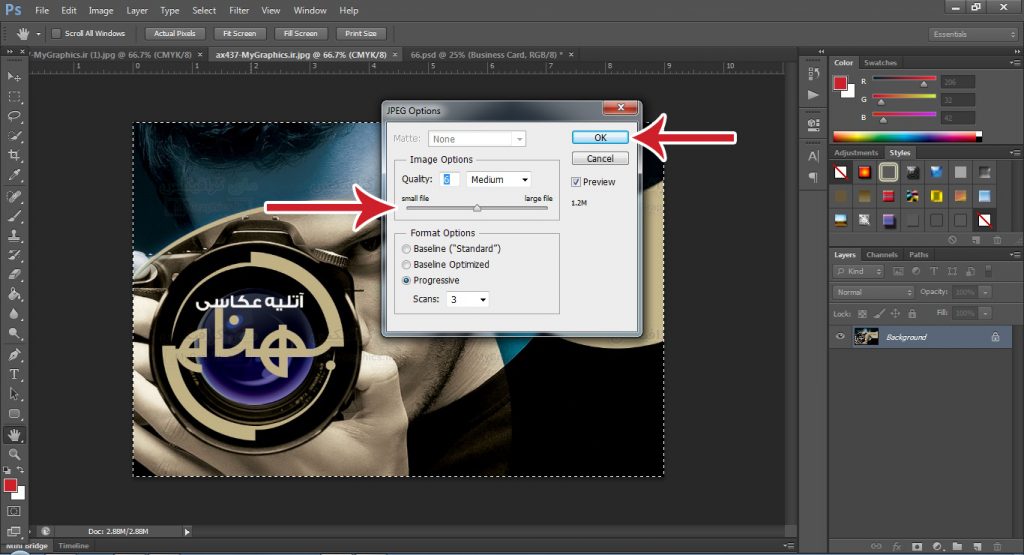
تبدیل PSD به JPG در فتوشاپ -4
خب آموزش تبدیل لایه باز فتوشاپ به عکس و فرمت JPG تمام شد ، برویم سراغ آموزشهای بعدی
تبدیل آنلاین PSD به JPG
شما هم مثل من ممکنه گاهی جایی باشید و یک فایل PSD داشته باشید اما فتوشاپ نداشته باشید و نتونیم فرمت PSD رو مشاهده کنیم ، خب حالا چاره چیه؟ الان بهتون میگم :تبدیل فرمت آنلاین PSD to JPG !
برای تبدیل فرمت آنلاین داخل گوگل سرچ کنید “Online Convert PSD to JPG” یا از سایتی که پایین لینکش رو میذاریم استفاده کنید و توی این آموزش هم از همین سایت استفاده میکنیم در بالای صفحه روی گزینه Online Convert PSD to JPG کلیک میکنیم. بعد روی گزینه Choose file کلیک و فایل PSD رو آپلود میکنیم داخل سایت ، بعد داخل بخش دوم نوع فرمت خروجی ای که میخواهیم رو انتخاب میکنیم حالا شما هرچی که دوست داری میتونی انتخاب کنی (مثلا JPG) و روی گزینه Convert کلیک میکنیم.
یخورده که صبر بهخرج بدید تا عملیات تبدیل تموم بشه میتونید فایل تصویر با فرمت انتخابی خودتون رو دانلود کنید.
ویدئو آموزش تبدیل آنلاین PSD به JPG
1.وارد سایت شوید و در مرحله اول روی گزینه Choose File بزنید و فایل مورد نظر را انتخاب کنید.
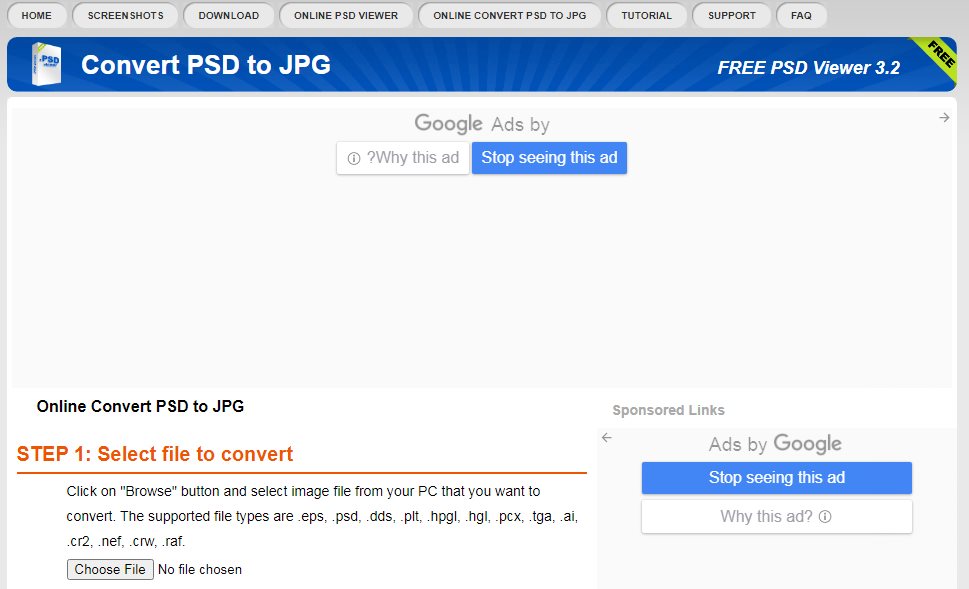
تبدیل آنلاین psd به فرمت قابل نمایش عکس jpg-png-gif-tiff-bmp
2.فرمت فایل خروجی را انتخاب کنید مانند تصویر از بین گزینههای jpg,png,gif,tiff,bmp یکی را انتخاب کنید ، سپس روی دکمه Convert بزنید و منتظر بمانید تا فایل آپلود و تبدیل شود.
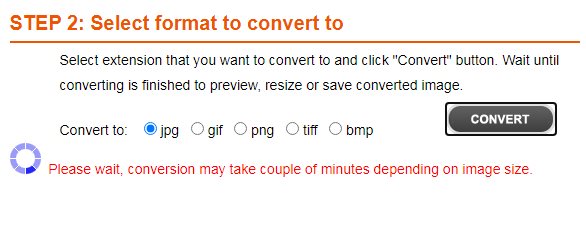
تبدیل psd به فرمت قابل نمایش عکس jpg-png-gif-tiff-bmp-2
3.پس از آپلود و تبدیل فایل میتوانید ابعاد تصویر را با سایز دلخواه دانلود کنید.
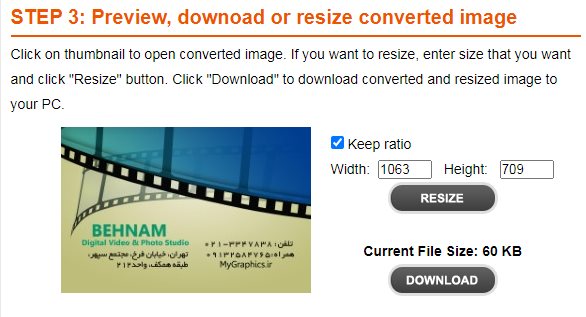
تبدیل psd به فرمت قابل نمایش عکس jpg-png-gif-tiff-bmp-4
تبدیل PSD به JPG با نرمافزارهای دیگر (غیر ادوبی فتوشاپ)
همانطور نرم افزار های مختلفی برای تبدیل لایه باز فتوشاپ به تصاویر قابل اجرا در دستگاههای دیگر وجود دارد که در این بخش برخی از آنها را معرفی میکنیم:
- Advanced Batch Converter
- Graphics Converter Pro
- Batch PSD to JPG
مطالب زیر را حتما بخوانید:
قوانین ارسال دیدگاه در سایت
چنانچه دیدگاهی توهین آمیز باشد و متوجه اشخاص مدیر، نویسندگان و سایر کاربران باشد تایید نخواهد شد.
چنانچه دیدگاه شما جنبه ی تبلیغاتی داشته باشد تایید نخواهد شد.
چنانچه از لینک سایر وبسایت ها و یا وبسایت خود در دیدگاه استفاده کرده باشید تایید نخواهد شد.
چنانچه در دیدگاه خود از شماره تماس، ایمیل و آیدی تلگرام استفاده کرده باشید تایید نخواهد شد.
چنانچه دیدگاهی بی ارتباط با موضوع آموزش مطرح شود تایید نخواهد شد.




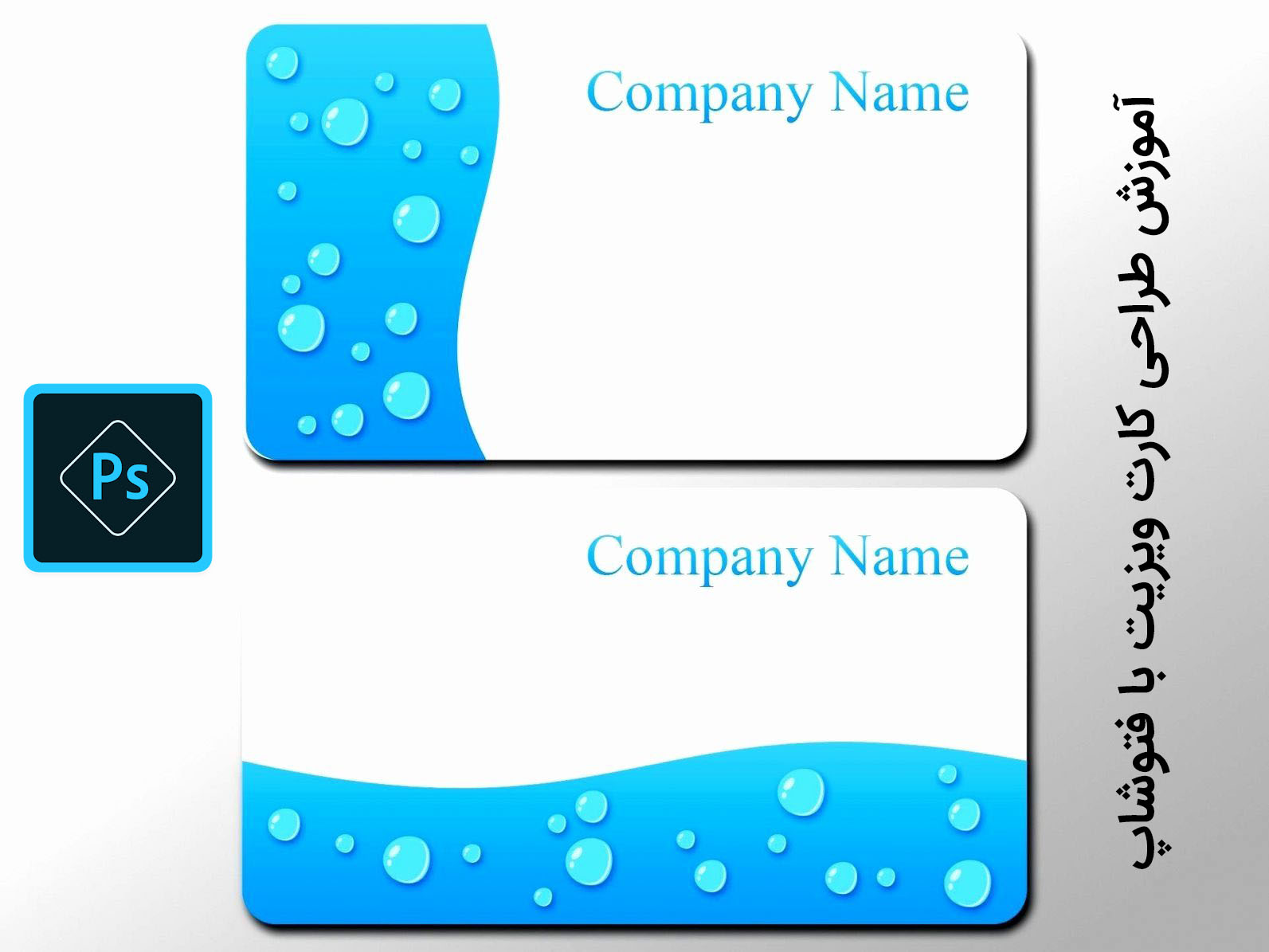







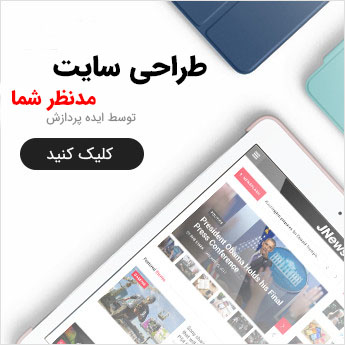

نظرات کاربران